NCache Monitoraggio della salute e delle prestazioni
Webinar registrato
Di Ron Hussain
Questo webinar video è un'introduzione completa alle opzioni e agli strumenti disponibili per l'integrità ottimale delle applicazioni in esecuzione NCache.
Imparerai le opzioni di avviso di salute e prestazioni per entrambi NCache Server e NCache Cliente (lato applicativo), in particolare:
- NCache funzionalità di avviso salute: panoramica e come utilizzarle
- NCache monitoraggio delle prestazioni: panoramica e capacità
- Gli strumenti integrati per il monitoraggio della salute e delle prestazioni
- NCache monitoraggio tramite le risorse del sistema operativo (Windows).
- NCache monitoraggio tramite strumenti di terze parti
- Come eseguire il debug NCache problemi di salute e prestazioni
L'argomento che abbiamo selezionato oggi è NCache monitoraggio della salute e delle prestazioni. Quindi, in pratica, tratterò diverse opzioni di monitoraggio all'interno NCache in questo particolare webinar e lo affronterò in due modi diversi. Parlerò delle opzioni relative alla salute che puoi utilizzare e quindi del monitoraggio delle prestazioni e delle prestazioni dell'applicazione NCache prestazioni lato server. Questo è un NCache argomento basato quindi suppongo che tu sappia già alcuni dettagli su NCache e condividerò anche alcuni dettagli di base, ma l'agenda del webinar di oggi è che abbiamo un argomento specifico in mano. Si tratta di NCache ed esporrò NCache caratteristiche per quanto riguarda il monitoraggio della salute e delle prestazioni.
NCache Distribuzione
Bene! Quindi, in primo luogo è un punto di partenza NCache distribuzione. Come ho detto, suppongo che NCache è già impostato, ma in caso contrario, questa è una distribuzione tipica per NCache.
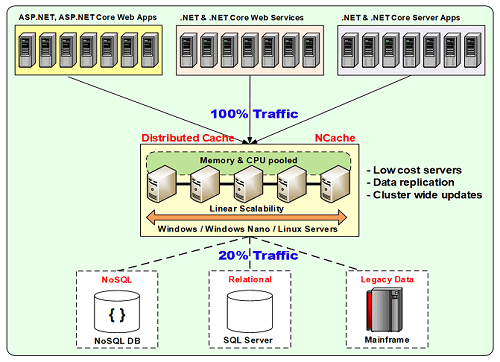
Abbiamo un livello server in cui risiedono più server e quindi abbiamo un livello applicazione che si connette effettivamente a questo in un modello client-server. Pertanto, potresti utilizzare un livello di memorizzazione nella cache separato in cui i server sono dedicati alla memorizzazione nella cache e quindi le tue applicazioni possono essere eseguite sul rispettivo livello. Potrebbe trattarsi di applicazioni Web ASP.NET, moduli Web o MVC, servizi Web ASP.NET o servizi Web Java, WCF o qualsiasi altro oppure potrebbe essere qualsiasi applicazione server back-end che si sta collegando a NCache. Quindi, ogni volta che hai una tale distribuzione in mano, da dove hai una memorizzazione nella cache NCache e quindi le tue applicazioni si stanno connettendo NCache, potrebbero esserci più domande su cosa è memorizzato nella cache? Qual è il throughput? Quali sono le matrici di prestazioni? Qual è il guadagno in termini di prestazioni con oggetti di dimensioni diverse o se ci sono problemi. Come eseguire il debug di questo?
Quindi, questo è tutto ciò di cui parlerò oggi. Parlerò di diversi registri, diversi eventi relativi alla salute che puoi acquisire e funzionalità di monitoraggio della cache per quanto riguarda la salute. Parlerò di diversi registri di debug che puoi impostare e per di più ti fornirò anche un confronto delle prestazioni, quindi tutto questo è raggruppato in questo webinar. Molto sta per arrivare e tutto è pratico.
NCache Requisiti del server
Senza ulteriori ritardi, iniziamo davvero e questo è tutto NCache requisiti del server. Di solito lo trattiamo nelle nostre demo e webinar regolari. Quindi, sono 8 core o più, questa è una configurazione minima consigliata per NCache ma potresti avere anche più core. La RAM è secondo il tuo caso d'uso, 16 GB o più. È supportato in tutti gli ambienti Windows e anche NCache la parte del server è interessata, si consiglia di utilizzare 2012 o 2016 ma può funzionare anche su versioni precedenti come sistema operativo 2008, .NET 4.0 o successivo, 4.6.1 o 4.6.2 o 4.5. È più comunemente usato. E, remote clients può essere di nuovo su qualsiasi framework in qualsiasi ambiente Windows. Sono supportati anche tutti gli ambienti a 32 bit e 64 bit.
Ambiente di installazione
Quindi, detto questo, salterò rapidamente e inizierò con questo. Creerò rapidamente un ambiente demo e per questo utilizzerò due nodi e alcuni client per collegarmi ad esso. E, ancora una volta, userei il presupposto che non condividerei molti dettagli su come creare una cache, quali sono le configurazioni, quali sono le topologie. Presumo che tu conosca già quel dettaglio. In caso contrario, trova i nostri webinar di architettura o demo di architettura che facciamo ogni mese come parte di NCache o come parte dei webinar tecnologici che facciamo.
Quindi, utilizzerò l'applicazione Web ASP.NET e un'applicazione console che viene installata NCache quindi è quello che ho in mente. Quindi, fondamentalmente questo è ciò che farò rapidamente per iniziare con questo. Accederò al mio ambiente di sviluppo. C'è una cache che ho già configurato, quindi creerò semplicemente un nuovo progetto e poi creerò le cache. Quindi, creerò semplicemente una cache demo e questa è la cache che utilizzerò per tutti gli aspetti di monitoraggio delle prestazioni e della salute di NCache. Sceglierò la cache di replica della partizione, che è la nostra più popolare, quindi ti consiglierei di scegliere anche questa e quindi asincrono che è la modalità di replica tra i server e ancora demo1 e demo2.
Tutti questi passaggi sono documentati in grande dettaglio nei nostri webinar e demo esistenti che puoi consultare sul nostro sito web. Quindi, questo è il modo in cui specifichi la porta TCP del server per la comunicazione e quindi la dimensione del cluster di cache. Ho qualcosa in mente in termini di ricevere una notifica quando la cache si riempie e come reagire a questo in modo che .. E per ora disattiverò gli sfratti o semplicemente lo terrò acceso. In realtà, spegniamolo perché mostrerei effettivamente come una cache si riempie e cosa è necessario in quello scenario. Gli sfratti sono un modo quando la cache si riempie, fa automaticamente spazio ai nuovi elementi rimuovendo alcuni elementi dalla cache. Quindi, non facciamolo, scegliamo fine e questo ha creato la nostra Cache.
Aggiungerò rapidamente la mia casella come client, che è il mio personal computer proprio qui. Devo verificare se NCache il servizio è stato avviato o meno. Ho giocherellato con gli ambienti quindi per favore abbiate pazienza. Potrebbe.. sì, è iniziato, quindi penso che sia stato anche aggiunto, quindi, va bene! Quindi, iniziamo davvero. Quindi, il nostro ambiente è impostato. Ignora la cache di prova per ora perché ci stavo giocando. Concentrati solo sulla cache demo. Ho cliccato su di esso. Puoi vedere nel riquadro di destra. Queste sono tutte le impostazioni per questa particolare cache. Non è ancora iniziato. Quindi, lo avvierò rapidamente in modo che entrambi i server vengano avviati. Quando usi semplicemente il pulsante di avvio da qui o da qui, avvia effettivamente la cache su tutti i server di memorizzazione nella cache. E poi inizierò effettivamente con alcuni passaggi di base; come sapere che la tua cache è iniziata? come sapere che è sano e come sapere se sta mostrando attività? Quindi, questi sono alcuni passaggi di base che faremo subito e poi ci costruiremo sopra. Avanzeremo portandolo ad alcuni livelli estesi, ad alcuni livelli avanzati.
Quindi, la cache è stata avviata così come primo passo che puoi usare dal manager o dalla riga di comando e, tra l'altro, tutto questo può essere fatto anche tramite la riga di comando, quindi non sono solo gli strumenti della GUI. Ci sono strumenti da riga di comando che sono ugualmente equipaggiati rispetto alla GUI. Farò clic con il pulsante destro del mouse e per controllare lo stato del cluster di cache, aprirei una casella di connettività del cluster di visualizzazione.
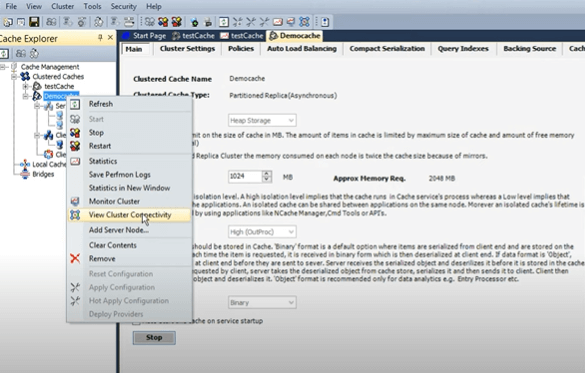
Questo in realtà mi dà un'idea dello stato completamente connesso. Ogni server ha un attivo e un backup. Lascia che ti mostri un diagramma per quello davvero veloce. Perché ho scelto una topologia, quindi abbiamo questa cache di replica della partizione e un'architettura è che hai una partizione attiva dove esiste e quindi c'è una partizione passiva in cui vengono mantenute le repliche di un altro servizio.
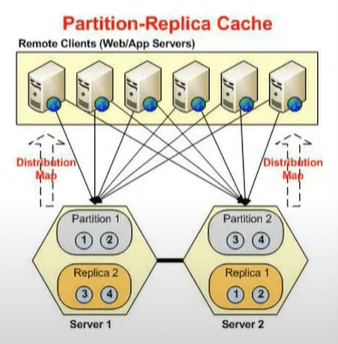
Quindi, il server uno è attivo di nuovo aperto sul server due e il backup attivo del server due su uno. Questi sono attivi, questi sono passivi. Questi diventano solo attivi e questo diminuisce, giusto? Quindi, se questo diminuisce, questo diventa attivo e se questo diminuisce, il backup diventa attivo. Quindi, ogni server ha due partizioni. Abbiamo due server, avremmo quattro partizioni e questo è esattamente quello che vedi qui.
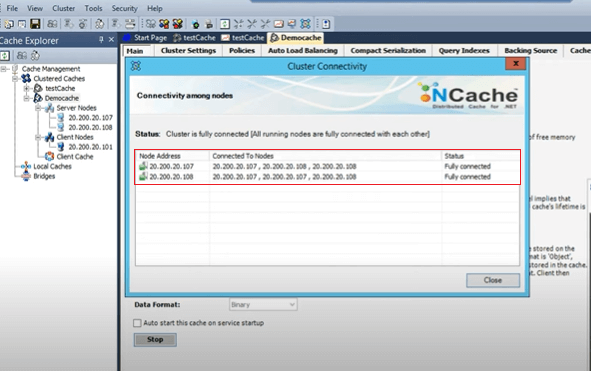
Quindi, uno è connesso al proprio backup, altri server attivi e l'altro backup del servizio. E il server due è connesso al proprio 107 che è l'altro server, il backup dell'altro server e il proprio backup. Sai che è in uno schema crescente ed è anche completamente connesso. Se vedi, ora lasciami condividere alcuni dettagli. Il messaggio di stato può non essere connesso o parzialmente connesso oppure il servizio cache non è stato avviato. Quindi, tutto ciò significa che c'è qualche problema con il cluster di cache, quindi fino a quando o a meno che non visualizzi lo stato completamente connesso, la tua cache non si è avviata correttamente. Quindi, questo è il primo punto di costruzione, quando crei una cache avviata assicurati di controllare lo stato della cache completamente connessa.
Inoltre, questo output può essere utilizzato anche tramite le cache degli elenchi. È uno strumento che arriva, lascia che lo porti qui, questo viene memorizzato nella cache. E, se esegui le cache dell'elenco, con /a se la esegui, ti fornirà solo le informazioni locali che la cache demo è stata avviata. Ma, se lo fai solo con questa cache, ad esempio, uno switch, in realtà ti dà le dimensioni del cluster per 107 porte, 107:7802 per il backup. 108:7807 e 708 e contare.
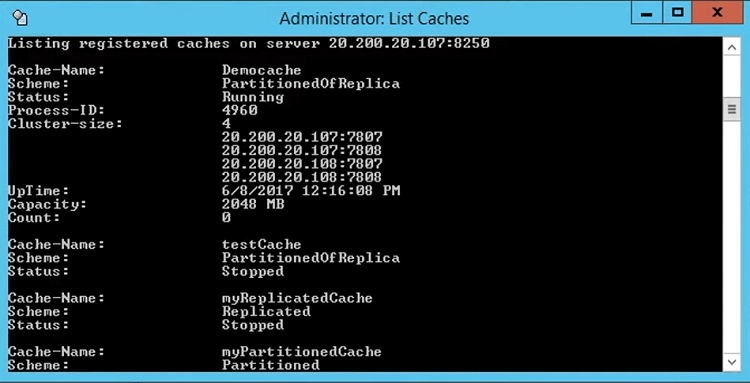
Quindi, questo fornisce una sana indicazione di questo. Quindi, devi cercare queste informazioni se usi le cache degli elenchi, altrimenti la visualizzazione della connettività del cluster ti fornisce questo in modo GUI.
Ogni cache ha un processo host della cache in modo da avere il processo dei flussi di cache per la cache demo e per la cache demo due. E potresti effettivamente vedere se aggiungi un dettaglio, ad esempio, all'interno della descrizione di questo potresti effettivamente vedere anche la cache associata. Penso che sia nella riga di comando, ma se aggiungi una colonna della riga di comando qui, potresti effettivamente vedere il nome della cache. Ma di solito ci affidiamo agli ID di processo perché questo è ciò che conta per noi e spiegherò di più su questo nelle prossime diapositive. Quindi, detto questo, la nostra cache sembra essere attiva e funzionante, quindi questo è il nostro primo punto di partenza.
Il prossimo è come controllare l'attività sulla cache, attività di base se la cache riceve richieste o meno. Quindi, per questo puoi semplicemente fare clic con il tasto destro e scegliere le statistiche. Questo aprirebbe contatori perf-mon e questi sono contatori lato server che vedi nel file NCache manager ma potresti anche vedere i contatori lato client, che tratterò in grande dettaglio. Ho uno scenario che ti mostrerò con diverse dimensioni di oggetti variabili, ti mostrerò le medie lato client e come queste vengono influenzate. Quindi, questo è qualcosa che ho messo in fila verso la fine di questo webinar. Quindi, sta arrivando anche questo. Ma, solo per mostrarti il lato di base delle cose, lascia che lo porti qui, hai la cache demo e la cache demo della replica e la replica. A questo punto non viene generata alcuna attività perché non stiamo eseguendo alcun test, quindi dovremo farlo e per questo posso semplicemente eseguire, poiché ho aggiunto la mia casella come client, eseguirò la riga di comando strumento per iniziare con questo.
Può richiedere anche parametri diversi, ma per ora userò solo alcuni valori di base e potresti vedere già le richieste al secondo in arrivo. Quindi, abbiamo il server uno che accetta richieste, il backup non sta ricevendo richieste ma il conteggio viene aggiornato ma il server due sta ricevendo richieste in modo da poterlo vedere proprio qui e quindi abbiamo il backup del server due che in realtà è il backup. Quindi, viene allineata una partizione di backup. Quindi, questo in realtà ci dà un'altra conferma che la cache funziona correttamente.
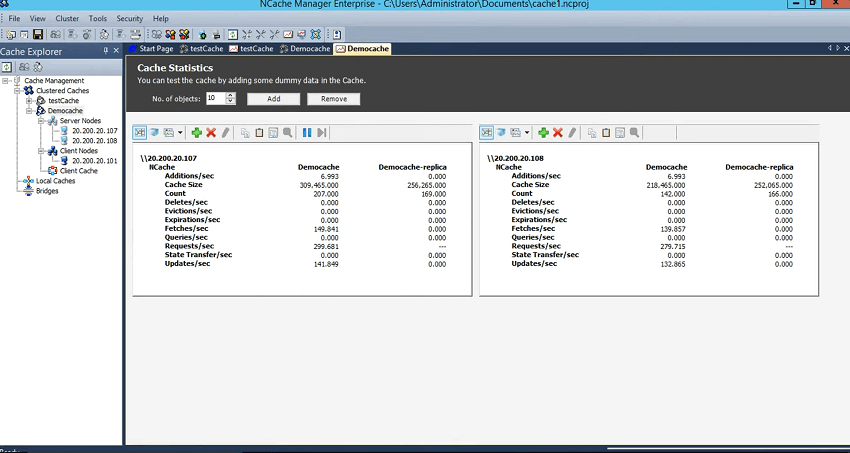
Le richieste sono distribuite uniformemente. Puoi vedere questa richiesta al secondo contatore proprio qui. Inoltre, abbiamo anche i backup aggiornati.
Quindi, il nostro primo passo, il monitoraggio di base per quanto riguarda la salute è qualcosa che i nostri muri circondano e quindi possiamo avanzare da questo punto in poi, potremmo vedere se quali sono i problemi in corso con la cache. Potremmo essere avvisati e parlerò di maggiori dettagli al riguardo.
Opzioni di monitoraggio
Andrò rapidamente avanti e inizierò con le opzioni di monitoraggio all'interno NCache. Quindi, questo è quello che ho messo in fila. Ieri, ho dedicato molto tempo a spiegare queste cose e poi ho ricevuto un feedback sul fatto che dovremmo concentrarci maggiormente sulla parte pratica, sul lato pratico delle cose. Quindi, questo è quello che farò oggi. Come ho detto, oggi userò una versione diversa di questo webinar.
Monitoraggio tramite PerfMon Counter
Quindi, abbiamo i contatori PerfMon. Abbiamo lato server e lato client, te li mostrerò. Abbiamo voci del registro eventi e utilizzando queste voci del registro eventi abbiamo questo strumento di monitoraggio che ti fornisce avvisi. Abbiamo questo avviso e-mail che ti fornisce avvisi relativi a e-mail. Inoltre, puoi anche utilizzare uno strumento di terze parti per collegarti a questi registri eventi. Quindi, questi sono piuttosto estesi e direi il fattore più importante quando si tratta dell'aspetto del monitoraggio NCache.
Monitoraggio tramite log
E poi abbiamo i registri. Esistono diversi modi per configurare i registri. Abbiamo log lato server, log lato client, c'è uno strumento separato chiamato analizzatore di log. Poi c'è uno strumento di analisi dei dati con l'aiuto dell'integrazione di link pad e poi abbiamo anche i registri API che possono effettivamente dimostrare quanto tempo impiegano le singole chiamate ed è solo un'opzione plug-and-play. E, come ho detto, abbiamo integrazioni di terze parti che puoi utilizzare SCOM per collegarti a questi registri, per collegarti a queste voci del registro eventi e quindi abbiamo AppDynamics o qualsiasi altro strumento di terze parti e quindi potresti usare NCache per quello.
NCache Strumenti di monitoraggio – Demo
Oggi userò solo la demo effettiva delle diverse strade, quindi iniziamo NCache strumenti di monitoraggio che vengono installati con NCache. Ora che hai impostato una richiesta, fammi andare su un altro client e usiamo effettivamente un server box. Il server può anche utilizzare un client in modo da poterlo effettivamente vedere. Eseguiamo uno strumento di stress test da qui e quindi eseguiamo anche uno strumento di stress test da qui in modo da avere un carico significativo, lo definirei un carico significativo per quanto riguarda le richieste al secondo. E potresti vedere circa millecinquecento richieste al secondo e ora duemila più richieste, tra due e tremila richieste al secondo sul server uno e sul server due.
Ora, i requisiti di monitoraggio di base in tempo reale e per la registrazione possono essere coperti tramite il nostro strumento di monitoraggio. Non devi cercare da nessun'altra parte, non devi rivedere i registri, non devi entrare nei registri degli eventi o collegarti a strumenti di terze parti. C'è uno strumento che viene installato con NCache quindi ti consiglierei di usarlo così com'è e ti darò una rapida demo di quel particolare strumento.
Dashboard di monitoraggio preconfigurati
Farò clic con il pulsante destro del mouse e sceglierò il cluster di monitoraggio e questo aprirà il file NCache strumento di monitoraggio fornito con l'installazione NCache. La cosa bella di questo è che monitora i tuoi server così come i client e non deve essere uno dei server o dei client, potrebbe essere una terza scatola nella tua rete. Non deve essere nessuna delle distribuzioni della cache.
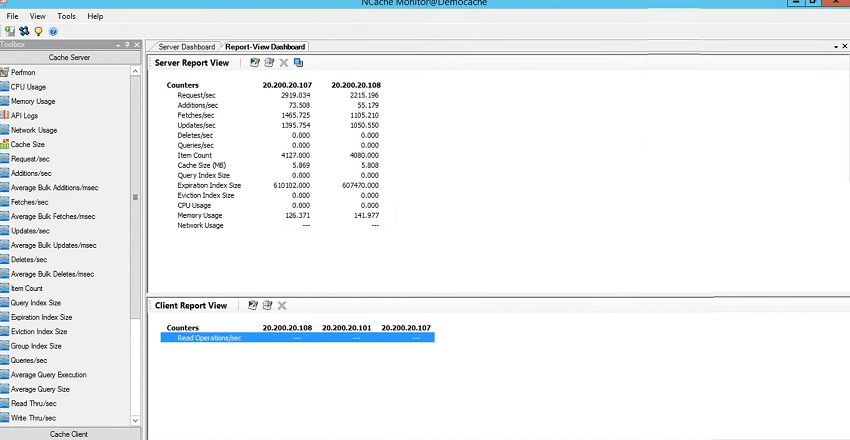
Quindi, abbiamo 107, 108 e 3 clienti. La mia casella ha alcune regole, quindi non consente il monitoraggio remoto ma potresti vedere i contatori 108 e 107 e tutto ciò che devi fare è andare alla visualizzazione, assicurarti che questi dashboard server e client siano selezionati. La mia scatola comporterebbe un errore che è previsto. Tuttavia, potresti vedere la stessa casella di connettività che mostra lo stato completamente connesso e, a proposito, se ci fossero dei cambiamenti, lo cambierebbero in tempo reale. Questa è la bellezza di questo strumento di monitoraggio che mostra tutti gli stati in tempo reale.
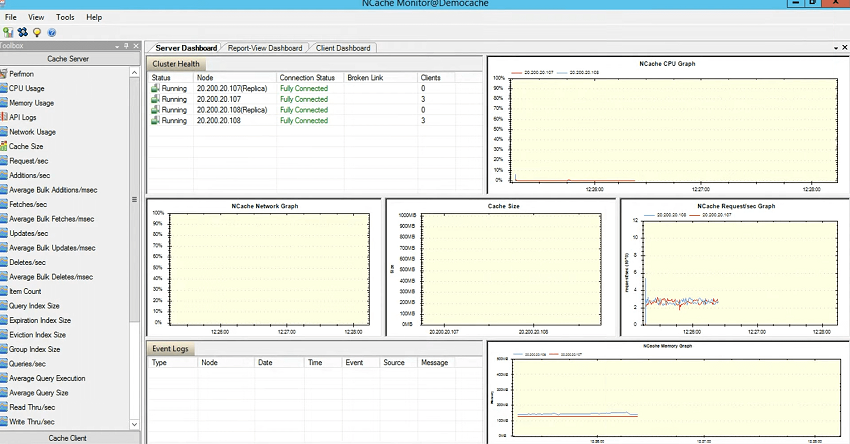
Grafico CPU, per CPU server 1 e server 2 sono elencati qui. Grafico di rete, se ci fosse attività di rete che verrebbe mostrata qui. Grafico della dimensione della cache e quindi grafico delle richieste al secondo. Quindi, a questo punto non c'è alcuna attività enorme in corso per quanto riguarda le dimensioni e la rete, quindi stai vedendo quasi zero valori ma per quanto riguarda le richieste al secondo che potresti vedere è un fattore di migliaia, quindi circa 3,000 richieste al secondo per server uno così come per server due. E abbiamo anche la memoria in aumento. Quindi, questo in realtà spiega che il server uno e il server due stanno utilizzando e che ci sono tre client che sono collegati ad esso e quindi potresti vedere anche il dashboard del client. Quindi, 108 e 107 sono client e stai vedendo che stanno inviando richieste di lettura e c'è anche un'attività.
Dashboard di monitoraggio personalizzati
Quindi, questo copre l'aspetto del monitoraggio in tempo reale di alcuni dashboard preconfigurati. Ma non devi fare affidamento su questi. Potresti effettivamente fare un passo avanti e creare le tue dashboard ed è qui che inizia il divertimento. Dirò solo, trattino mio, lasciami fare solo una cosa, solo per averlo effettivamente più robusto, lascia che ti mostri un altro modo per aprire lo strumento monitor. Dovresti anche aprire lo strumento monitor direttamente da qui. Tutto quello che devi fare è scegliere il server e sarà anche un server remoto e devi solo specificare il nome della cache. Quindi, questo è un altro modo in cui specifichi effettivamente e ora potresti vedere lo stesso e ora abbiamo due clienti perché ne ho chiuso uno. Ora vedresti effettivamente più attività per quanto riguarda la richiesta della CPU perché abbiamo solo due server e due client.
Ora tornando, puoi creare le tue dashboard in NCache strumento di monitoraggio. E, a proposito, questi sono tutti contatori Perf-mon. In realtà ti mostrerò anche lo strumento di monitoraggio delle prestazioni in cui potresti effettivamente ottenere lo stesso utilizzando anche il monitoraggio delle prestazioni di Windows. Quindi, se ti senti a tuo agio con quello, usa quello. Se vuoi semplicemente usare NCache strumento di monitoraggio che viene installato con NCache, questa è un'altra scelta eccellente. E, a proposito, questa è una vista in tempo reale. Fammi solo creare questo trattino. Quindi, creare la tua dashboard significa che avresti un pannello vuoto, usiamo la colonna 2 per 2 e questo verrebbe utilizzato per qualsiasi contatore perf-mon che vedi sul lato sinistro dello schermo. hai l'utilizzo della CPU sul lato server, registri eventi, integrità del cluster, operazioni di scrittura, conteggio degli elementi e finora tutto bene. Tutto è elencato qui e poi hai anche i contatori lato client.
Quindi, ti offre un monitoraggio personalizzato lato server e lato client e per di più questo ti dà anche un controllo perf-mon che puoi effettivamente trascinare e rilasciare proprio qui. Quindi, potresti aggiungere qualsiasi contatore di prestazioni. Potrebbero essere contatori delle prestazioni di Windows, potrebbe essere memoria, memoria cellulare .NET, CPU, qualsiasi tipo di contatore relativo alle prestazioni o contatori relativi alla salute per NCache può essere aggiunto qui. E ne parlerò in dettaglio. Tutto ok! Quindi, creerò semplicemente un altro trattino in modo da avere due dashboard. Chiamiamolo trattino due e diciamo che 2 per 2 è la dimensione. Questo è lo standard.
Bene! Quindi, già che ci siamo, ti mostrerò rapidamente la prima dashboard e ti mostrerò i processi client ad essa collegati. Quindi, questo ti offre una panoramica di tutti i processi client che sono attualmente collegati alla mia cache. Quindi, potresti venire qui, utilizzare questa finestra, utilizzare l'IP del client, l'ID del processo, la porta a cui sono connessi, l'IP del server a cui sono connessi e i byte inviati e ricevuti. Quindi, se vedi un'attività pesante da una delle applicazioni client, potresti effettivamente vedere la connessione anche qui. Potrebbe esserci una connessione interrotta. Vedresti sempre un ID processo connesso a tutti i server, quindi 4016 è connesso a 107, 4016 è connesso anche a 108. Quindi, se ci sono problemi di connessione, ad esempio, il tuo processo di lavoro è stato avviato c'erano tre server nella cache e uno dei processi di lavoro non è stato in grado di connettersi al server 3, quindi come saperlo?
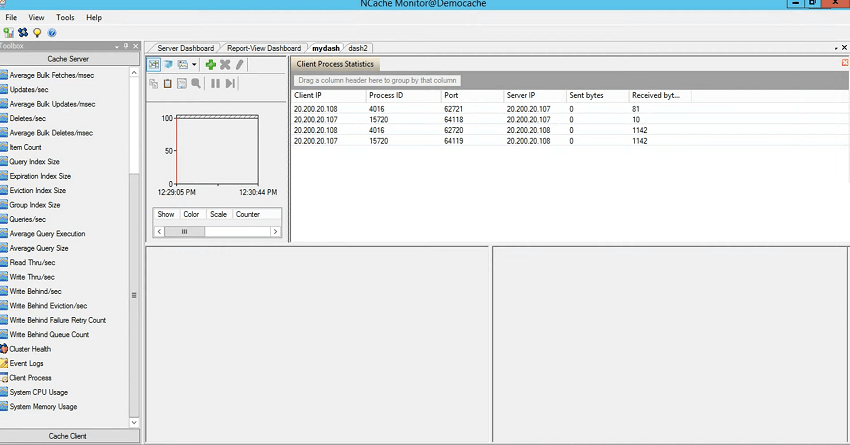
Prima di tutto, ci sono eventi che vengono attivati e ne parlerò a breve, quindi è un modo esplicito per ricevere una notifica. Ma vedi se c'è un comportamento anomalo, se c'è una lentezza o se c'è una quantità estesa di richieste perché, se un server non è connesso dal client, il client invierà le richieste ad altri server e quelli reindirizzeranno quella richiesta a quell'altro server e ciò può richiedere tempo. Quindi, puoi entrare in questa schermata e quindi selezionare l'IP, puoi avviarlo con l'ID del processo e quindi vedere se esiste una connessione che non è elencata qui.
L'altro modo sarebbe il numero di clienti. Quindi, uno dei server sarebbe qui con un numero inferiore di client elencati in questa finestra rispetto ad altri. Quindi, questo è uno strumento importante che volevo mostrare e quindi potresti vedere alcuni recuperi personalizzati al secondo in corso, aggiunte al secondo in corso e quindi sul trattino due potresti passare dal lato client e quindi potresti vedere l'utilizzo della rete di l'utilizzo della CPU client del client che di solito non vedresti nei dashboard preconfigurati.
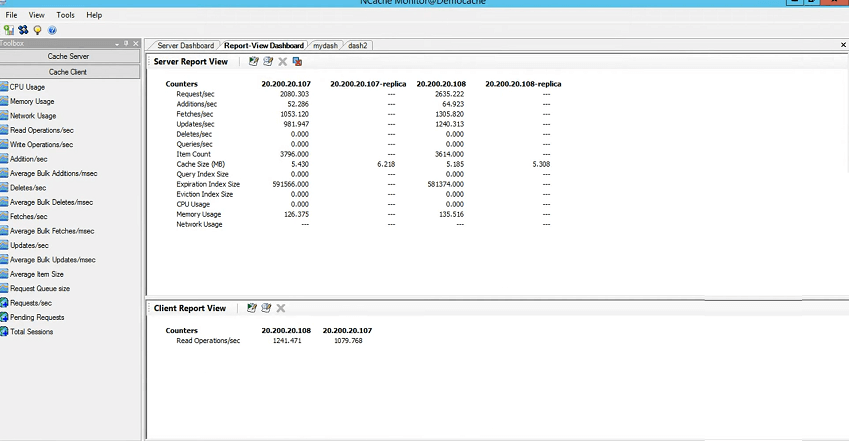
Quindi, questo è di nuovo per il monitoraggio in tempo reale. E i dati storici? E la registrazione? Quindi, anche questo è integrato in questo strumento. Quindi, potresti effettivamente venire qui e iniziare a registrare e questo in realtà e poi potresti anche programmare anche alcuni log e potresti anche scegliere di mostrare le repliche qui, se questo è un requisito e quindi ci sono alcune opzioni su cui puoi giocare . Ad esempio, scegli la frequenza di campionamento, utilizza il grafico e quindi utilizza i registri eventi che desideri effettivamente visualizzare all'interno della cache. Quindi, questo ti offre il monitoraggio in tempo reale come ho detto. Se il caricamento delle richieste sta arrivando, vedresti queste. Quindi puoi espandere questo momento particolare il. Il tempo necessario per popolare e quindi la finestra di questi singoli dashboard che possono essere modificati e, come ho detto, c'è un supporto per l'accesso per utilizzarlo.
Quindi, questo copre la demo di base di NCache strumento di monitoraggio e ti ho fornito alcuni dettagli su alcuni casi d'uso come il controllo dello stato, il controllo della connettività del client, la richiesta. Anche la richiesta verrebbe aggiunta qui e vedresti anche l'attività sul server. Quindi, questo è il tuo client e questo è il tuo server che mostra il carico della richiesta e in aggiunta hai le statistiche e la connettività del processo del client di connettività e quindi hai anche l'attività del client per quanto riguarda l'utilizzo della rete e dell'NCP. Non vedresti un utilizzo abbastanza intenso della rete perché al momento non è molto intensivo di rete o potrebbero esserci alcuni problemi di autorizzazione per cui questa dashboard non viene pubblicata in fase di pubblicazione, ma esamineremo questo. Ma, finora tutto bene sembra come dovrebbe. Stiamo avendo una certa attività e abbiamo client e server che interagiscono tra loro in modo sano. Qualche domanda finora? Quindi, questo completa il nostro NCache monitor demo dello strumento che viene installato con NCache.
Tutto ok! Quindi, chiuderò semplicemente lo strumento di monitoraggio e manterrò in esecuzione lo strumento di stress test. Dovrei usare anche un'applicazione web, ma è qualcosa che farò in una fase successiva.
Registro eventi e avvisi e-mail – Demo
Successivamente, ti mostrerò alcuni avvisi relativi alla salute e per questo devo spiegare le voci del registro eventi che diventano parte del tuo sistema e quindi vengono aggiornate regolarmente ogni volta che si verifica un evento. Quindi, andiamo al registro eventi di Windows. NCache.. in realtà ha molto diritto e questo è specifico per qualsiasi evento. Ad esempio, abbiamo avviato una cache e ogni registro eventi per un sistema è specifico per il proprio server, la visualizzazione della cache, gli eventi di NCache servizio o l'host della cache per quel server, quindi abbiamo avviato la cache, quindi la prima cosa è che viene avviato un processo separato in modo che sia quello che è successo qui.
Registrazione del visualizzatore eventi di Windows
Il registro eventi successivo è che è una replica congiunta, quindi è stata avviata e questa replica congiunta e quindi anche la cache demo è stata avviata correttamente nella cache. E poi 108 si è unito alla replica della cache 108 si è unito alla cache e poi questi sono alcuni messaggi di configurazione che possiamo saltare e questo è tutto. Questi non sono correlati a NCache ma per quanto riguarda questi messaggi, dovrebbe darti informazioni complete sul registro eventi. E, lasciami simulare rapidamente il nostro scenario in cui utilizziamo effettivamente una cache di test qui ed è per questo che è qui che avvierò semplicemente una delle cache. Dato che sono su 107, inizierò semplicemente 107 e vedrai alcuni registri eventi propagati a riguardo. Quindi, aspettiamo una volta completato. Quindi, è iniziato. Ancora una volta, potresti utilizzare una connettività del cluster di visualizzazione e potresti vedere che solo un servizio non è stato avviato ma ciò che non ha alcuno stato non è connesso perché la cache è interrotta, giusto? Quindi, puoi farlo e puoi anche monitorarlo separatamente, se necessario, utilizzando il cluster di monitoraggio.
Ora, tornando ai registri eventi. Quindi, ora che abbiamo fatto che dovrebbero essere avviati la cache di test, ma prima che il processo di test della cache venisse avviato e quindi abbiamo 107 repliche. Quindi, quello che succede è ogni volta che si avvia una cache, il processo della cache viene avviato, quindi c'è una voce del registro eventi per quello e quindi c'è una replica che la casella effettiva inizia effettivamente avvia la cache e la sua replica si unisce al cluster di cache. E hai aggiunto le informazioni come parte di esso e c'è un set di raccolta dati che viene effettivamente avviato ma attualmente la mia macchina .. Li ho disattivati, ecco perché ci stiamo arrivando e la cache di test è iniziata con successo questo è l'evento che dovresti essere interessato e successivamente alla tua domanda. Poi ci sono ID evento a cui puoi collegarti e utilizzare qualsiasi altro strumento o utilizzo NCache monitorare quello o uno qualsiasi degli strumenti per ricevere notifiche in merito. Quindi, questi sono registri eventi.
Ora, poiché questi sono pubblicati su Windows, ogni volta che la tua cache viene avviata, viene interrotta e ti mostrerò che aggiungo un altro nodo ad essa. Non verrai avvisato tramite i registri degli eventi e se interrompo la cache verrei avvisato tramite i registri degli eventi. Se la tua cache si riempie verrai avvisato. Se si avvia il trasferimento di stato, si verificano problemi di rete, se due servizi interrompono la connettività, ogni volta avresti questi eventi aggiornati e lo prenderesti effettivamente da lì. Quindi, di nuovo 107 si è unito. La cache è stata avviata correttamente e ora 108 si è unito alla cache di test e la replica 108 si è unita alla cache di test. Quindi, questi sono eventi che vengono nuovamente registrati e quindi l'ID evento rimane lo stesso ma il messaggio è importante. Quindi, vieni avvisato. Inoltre, fermerò rapidamente la cache e vedresti di nuovo popolare i registri eventi.
Quindi, la maggior parte del nostro monitoraggio di terze parti riguarda questi. Quindi, ora che abbiamo fermato la cache, farò di nuovo un aggiornamento e vedresti alcune informazioni e questi sono avvisi, giusto? Perché la tua replica si unisce e quindi il nodo uno o due ha lasciato la cache di test. Quindi, questa è una situazione allarmante perché l'hai fermata o potrebbe essere qualcosa che va giù da solo. Quindi, in tal caso verrai avvisato.
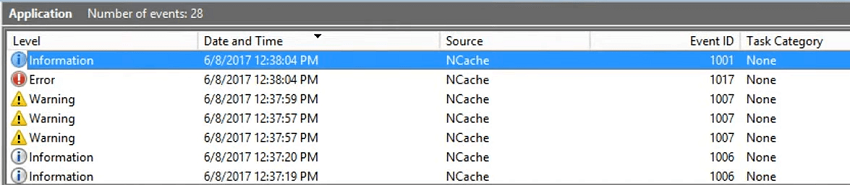
E poi abbiamo un'altra replica 108 che va giù e poi la replica principale 107 è andata giù. E poi questa è un'altra voce che dovresti ignorare e testare la cache si interrompe correttamente. Quindi, in uno scenario normale, quando lo interrompevi, otterresti anche questo evento sicuro. Anche se ci sono avvisi, ma se scende si vedrebbe il livello di verbosità, il livello di errore non cambierebbe in errore. Non sarebbe un avviso o non sarebbe più un'informazione. Anche il nostro processo separato di test della cache è stato interrotto.
Quindi, queste sono le informazioni che dovresti esaminare utilizzando i blocchi eventi di Windows e se sono presenti monitoraggio di terze parti. Ad esempio, avevamo un cliente che utilizzava le dinamiche dell'app e lo abbiamo aiutato ad attivare questi eventi. Quindi, tutto ciò che dovevano fare era girare e memorizzare nella cache la registrazione degli eventi utilizzando l'ID evento in modo da metterti in contatto con noi. Ti forniremo un elenco di tutti gli eventi che NCache log e lo prendi da lì. Utilizza anche uno strumento di monitoraggio di terze parti per monitorare e memorizzare nella cache. Quindi, lo chiuderò.
Avvisi di posta elettronica
Ora, tornando al ns NCache caratteristiche, mostriamo, in realtà inseriamo le informazioni nei registri degli eventi ma non abbiamo aspettato lì abbiamo effettivamente implementato anche il nostro sistema di avvisi e quello era basato su queste funzionalità, si chiama avvisi e-mail. Ora, tutto ciò che devi fare è abilitare l'avviso e-mail su una cache e potresti farlo anche su una cache in esecuzione. E posso inserire i miei dettagli qui, ad esempio, Ron@alachisoft.com. È qualcosa che devo controllare da qui è smtp.gmail.com. Sto solo usando il mio personale... e fornirò anche il porto. manteniamo queste informazioni. E userò solo il mio login. Userò un destinatario.
Invierò semplicemente un'e-mail a me stesso e dirò semplicemente avvio della cache o arresto della cache. La dimensione diventa piena. Cluster entra in un cervello diviso, si rompe. Trasferimento di stato, che è un processo ogni volta che un nodo si unisce o lascia l'altro server redistributalo o rendi attivi i backup. Quindi, questo è lo scenario. Nodo unito né nodo sinistro, giusto? Quindi, potresti ricevere una notifica e tutto ciò che devi fare è venire qui e applicare le configurazioni.
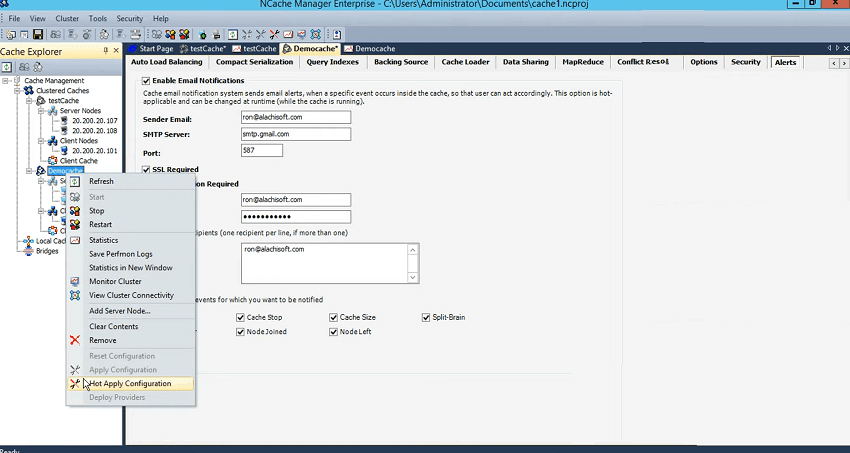
In realtà non lo farei per la mia cache. Questa cache proprio qui. L'ho già fatto per la cache di prova e tutti gli eventi impostati. Dirò solo applica configurazioni e te lo mostrerò con l'aiuto di un esempio. Quindi, inizierò semplicemente questo, giusto? Ho iniziato solo 107 e riporterò i registri degli eventi e se lo aggiorno semplicemente ci sono alcune informazioni, quindi è iniziato con successo. 107 ha aderito. La cache di prova è stata avviata correttamente. E puoi ignorare il messaggio di errore.
Ora che dire dell'avviso e-mail? Quindi, per questo dovrò tornare alla mia macchina, proprio qui, e mi aspetto che venga lanciata un'e-mail. Si prega di ignorare questo. Quindi, otterresti lo stesso evento sotto forma di avvisi e-mail ma questa volta NCache sta consumando quegli eventi e inviando un avviso e-mail ai destinatari che si sono iscritti. Quindi, potresti vederlo.. Primo avviso, in realtà ci sono molti avvisi. Quindi, abbiamo 107 uniti alla cache di test, quindi userò questa finestra, proprio qui. Non è necessario aprirlo. Iniziato con successo. 108 aderito. In realtà, questi sono alcuni vecchi eventi, quindi fammi usare 1133, sì, questi sono quelli perché questi avvisi erano aperti, quindi stavo facendo dei test sulla base di quello.
Bene! Quindi, concentriamoci su 1133. Quindi, la replica 107 si è unita e quindi il test della cache è iniziato correttamente. Quindi, tornerò qui e inizierò rapidamente 108 e ti mostrerò che questo attiverebbe effettivamente un avviso e-mail e voci del registro eventi, fianco a fianco. Ora questo è il nostro SMTP implementato ma dietro le quinte stiamo usando i log degli eventi, giusto? Quindi puoi farlo anche tu. Ancora una volta, mi limiterò ad aggiornare qui. Ci sono voci, giusto? Quindi, 106 e 106 sono stati nuovamente registrati due volte e se torno qui e faccio una ricezione di invio qui, dovrei essere in grado di ricevere altre due e-mail o anche di più perché ho anche il trasferimento di stato e altri eventi. Se ci fossero dei dati nella cache, avresti anche quegli eventi. Quindi, ecco qua. Quindi, 108 test Cache avviati Test Cache è iniziato correttamente e questo era per 108, giusto? Quindi, faccio solo un invio di ricezione ancora una volta per assicurarmi che non ci siano più e-mail.
Quindi, puoi avvisare i tuoi amministratori di sistema in caso di problemi e simulare effettivamente un problema. E se il nodo due si abbassa, giusto? Oppure, se si è verificata un'interruzione della connessione. Non possiamo davvero simulare un'interruzione della connessione qui, ma possiamo simulare la caduta del nodo e l'ho appena fatto. Quindi, prima di tutto, ti mostrerebbe effettivamente l'evento nel registro eventi. Ci sono avvisi, giusto? E vediamo se l'avviso e-mail riceve prese in giro o meno. Spero sia abbastanza semplice. Sto solo evidenziando alcune delle funzionalità di base che puoi semplicemente utilizzare e ottenere il monitoraggio dell'ambiente per quanto riguarda la salute. Quindi, potresti effettivamente vedere che il nodo è rimasto e quindi è stato generato il registro eventi 107, 107. Quindi, puoi inserire qui un elenco di destinatari, se necessario o potrebbe essere un gruppo, ma assicurati di specificare un destinatario per riga. Tutto ok?
Quindi, l'altro dovrebbe esserlo support@alachisoft.com o potrebbe essere kal@alachisoft.com. Quindi, quindi potresti davvero prenderlo da lì. È così semplice iniziare con gli avvisi e-mail. NCache strumento di monitoraggio. Abbiamo coperto i registri degli eventi. Abbiamo coperto NCache avvisi e-mail.
NCache Registri - Demo
Il prossimo è NCache logs è qualcosa che è un argomento leggermente avanzato, ma dedicherò più tempo possibile ai log e possiamo prenderlo da lì.
Fermerò questa cache perché la cache di prova è quella che stavo usando e nel frattempo mentre questo si interrompe fammi semplicemente aprire un'applicazione. Mi dispiace per la struttura delle cartelle. L'ho copiato da un altro ambiente, quindi... Va bene! Quindi, lasciami aprire il mio studio visivo. Non ne ho bisogno per questa sezione, ma lo terrò aperto in modo da essere preparato mentre aspetto che la cache venga interrotta e mostrarti le capacità di registrazione all'interno NCache. Apri un sito web. Questo è terribilmente lento per qualche motivo. Lo aspetto intanto fammi tornare qui. Penso che sia perché lo studio visivo non avrebbe dovuto farlo. Comunque, fammi vedere se riesco a chiuderlo. Tutto ok! Quindi, tornando a questo, abbiamo fermato la cache di test, giusto?
Quindi, ti mostrerò le funzionalità di registrazione all'interno NCache. Quindi, i registri vengono mantenuti e questi sono registri della cache. Posso solo sbarazzarmi di questi, almeno questi. Le cache che sono state interrotte, avviate, ora saresti in grado di eliminarle. Quindi, inizierò da zero, queste sono le cache in esecuzione, non eliminare i file di registro. L'ho fatto solo per questa particolare demo. Inizierò un nodo qui e ti mostrerò i file di registro che vengono creati sul lato server e ti fornirò alcuni dettagli su di esso. La comprensione dei file di registro richiederebbe alcune informazioni avanzate sul clustering e sulla struttura di NCache. Quindi, parlerò solo di alcune nozioni di base.
Analisi del registro utilizzando lo strumento LogViewer
Ora che abbiamo creato una cache, avviato la cache di test e la replica, l'ho avviata, quindi sfrutterò questa opportunità per aprire effettivamente anche i log per il visualizzatore di log. Quindi, se vai nel cestino, Strumenti, GUI c'è questo strumento di visualizzazione dei log che viene installato NCache. Potresti usare qualsiasi blocco note, WordPad, blocco note ++ ma questo è qualcosa che può effettivamente aiutarti a ordinarlo con lettura, timestamp, livello di logger e quindi individuare anche il messaggio. Quindi, mi limiterò ad aprire. Ti porta nella stessa directory. Apro la cache di prova qui e potresti vedere tutti i registri che ci sono. Quindi, abbiamo... e questo è uno strumento molto interessante, tra l'altro. Potresti usare campi e nodi diversi, giusto? E quindi potresti fornire un filtro basato su quello. Quindi, qui viene specificato un filtro.
Registri lato server
Quindi, ti mostrerò solo alcuni dettagli di base. Abbiamo parametri operativi, 107, 7805. Le repliche sarebbero sempre 7806. Qualunque cosa tu specifichi la porta, la prossima è per la replica. Quindi, installa la vista, è il primo server. Quindi, 7805 è l'unico server. Quindi, ogni volta che un server si avvia, comunica con il livello di clustering e ottiene la vista. Quindi, si installa usando se stesso come coordinatore e vedi che 7805 107 sta usando la propria vista. L'ID vista è 0 e quindi il membro si è unito all'evento. Questi sono ancora registri eventi correlati. E poi vedi molti messaggi informativi qui e quindi la replica deve essersi unita qui. 7805 e puoi vedere che ora si è unito a 107 con 7806. Quindi, la replica si è unita.
Quindi, ogni server si avvia, cerca di scoprire quali altri server sono disponibili. Se non ci sono server disponibili, verrà avviato come primo server e quindi avvierà la sua replica e creerà un cluster di cache a un nodo. E poi vedrai una cache, eventi di trasferimento dello stato e quindi inizializzazione della cache. È iniziato con successo. Quindi, qui, prima di questo evento, se vedi alcuni messaggi di errore come questi, non preoccuparti perché sta tentando di connettersi ad altri server e quegli altri server potrebbero non essere ancora presenti perché 108 non è ancora stato avviato. Quindi, ha provato a connettersi ad esso ma non ha ricevuto alcuna risposta e a questo punto verrò qui rapidamente e userò lo strumento di stress test, una nuova istanza di esso. Ti mostrerò anche l'evento di connettività del client. E, tra l'altro, tutti i registri eventi, tutte le finestre, gli avvisi e-mail che abbiamo impostato sono ancora intatti, giusto?
Quindi, lasciami chiudere e tornare indietro e, come ho detto, potresti aprirlo anche tramite notepad ++. Basta aprire lo stesso strumento con il blocco note. Ora, lo stesso file di registro è aperto ma questa volta da quando abbiamo avviato anche un client, verso la fine, vedresti anche un client connesso. Lascia che lo porti qui. Quindi, c'è una demo per l'IP della scatola, il nome della scatola, la GUI e un ID processo è collegato alla cache. Quindi, un server e vedresti il client connesso. Ora, uno scenario potrebbe essere quello di sapere se c'è qualche problema nella cache. Quindi, vedrai messaggi di errore dopo questo punto, questa è un'indicazione del loro messaggio di errore. Il messaggio di errore prima che questa sia solo una scoperta. Quindi, quelli sono abbastanza normali fino a quando o a meno che non vengano visualizzati molti di questi messaggi di errore. Vedrai alcuni errori, ma quelli sono solo messaggi di scoperta.
Ora, avvierò semplicemente questa cache e ti mostrerò i registri di questo server così come i registri del server e ti mostrerò come cambia. Ora, questo è stato avviato, quindi tutto ciò che devo fare è tornare qui, vediamo se si aggiorna, ma non è stato così, quindi tornerò qui e darò un'occhiata al registro di questo server. Quindi, ora 108 è stato avviato. Quindi, vedresti un po' più di attività. Dov'era l'ultima voce? Fammi solo dare un'occhiata. Bene! Quindi, abbiamo avuto questo come voce di perdita, giusto? Ora, unisci l'autorizzazione di 108 e ha iniziato a partecipare. 107 ha installato una vista che ha 107, 107 e 108. E ora anche la replica 108 si unirebbe e quindi avresti un'altra vista che avrebbe 107, 107 replica 108, 108 replica. E vedresti il trasferimento statale iniziato e terminato, quindi tutto è andato liscio con questo. Quindi, il nuovo server si è unito e tutto questo viene registrato nei registri eventi così come mostrato in precedenza.
Ora, ti mostrerò solo i file di registro del server 2 in modo da avere alcuni dettagli al riguardo. Come l'altro server... perché l'altro server è stato avviato e il server uno era già lì. Quindi, ti mostrerò i file di registro di solito iniziati con la data modificata in modo da avere l'ultimo file in alto. Spero di sì. Dov'è la cache di prova? Ecco qua! Ci sono anche altre cache in esecuzione su questa scatola. Penso che l'ora non sia giusta, ma fammi dare un'occhiata. Bene! Quindi, comunque, usiamo questo come esempio perché ho poco tempo. Quindi, ci vorrebbe tempo. Quindi, 108 è iniziato e, in questo momento, ha effettivamente richiesto. Quindi, deve essere stato come un singolo nodo, giusto? Ma, in questo caso, vedresti effettivamente l'autorizzazione di accesso. Quindi, in realtà non lo userei. Non riesco a guardare il file di registro per questo, va bene!
So cosa sta succedendo. Sto guardando la cartella del file di registro locale, quindi devono esserci i file di registro da accade, giusto? Quindi, guarda la data di modifica e questo è il file di registro effettivo. Mi scuso per questo. Bene! Quindi, ora 108 è iniziato e potresti vedere che ha effettivamente provato ma non è riuscito, quindi potresti effettivamente vedere alcuni messaggi di errore qui. Si è verificato questo errore perché non è quello, la replica non è presente, quindi non è il primo. Quindi, vedi lì 107, è già iniziato, quindi gli ha dato la vista e quindi sono iniziati i trasferimenti statali. Queste sono alcune informazioni sui bucket e quindi il membro si unisce al cluster di cache, va bene!
Quindi, è così semplice dare un'occhiata ai file di registro ma, come ho detto, questi possono diventare complessi in base al caso d'uso, in base ai problemi che stai riscontrando e abbiamo anche i file di registro di replica. Quindi, è un bene che lei condivida con noi gli errori e potremmo effettivamente aiutarti a capirlo di più. Quindi, ogni server con le linee temporali è possibile visualizzare i problemi annotati nei file di registro. Tornerò presto. Ho ancora un po' di tempo, quindi lascia che ti mostri un altro scenario in cui... e fammi vedere se riesco ad aprire lo strumento monitor.
Registri API
Ora, c'è un altro tipo di file di registro che si trova all'interno dello strumento di monitoraggio, quindi per questa particolare cache, usiamolo. Creiamo una nuova dashboard.
Tutto ok! se c'è uno scenario in cui i tuoi server impiegano più tempo per completare alcune richieste o c'è una lentezza, come affrontarlo? Quindi, un modo è guardare i contatori delle prestazioni della tua applicazione così come il NCache contatori perf-mon che è la sezione successiva, l'ultima sezione per essere onesti. Ma questo file di registro può effettivamente aiutarti a individuare che abbiamo questi registri API. Quindi, se apri semplicemente lo strumento di monitoraggio e trascini e rilascia i registri dell'API, utilizza le Preferenze in realtà registra le informazioni qui, quindi dirò semplicemente abilita la registrazione dei file, attivalo e quindi penso di eseguirlo.
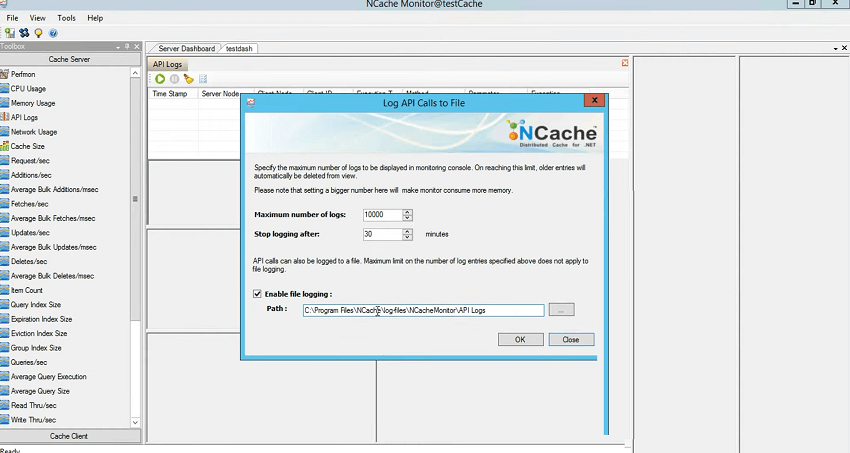
Quindi, devi simulare il test, supponiamo che il test richieda 15 minuti e riproduci il problema o nel tuo ambiente di produzione se c'è un momento specifico in cui vedi lentezza o non sei sicuro di quale applicazione stia causando lentezza, quale chiamata è causando lentezza, qual è il metodo all'interno dell'applicazione che causa lentezza, potresti effettivamente individuarlo con l'aiuto dei registri API. Quindi, tutto ciò che devi fare è eseguirlo. Scaricherà tutte le informazioni e quindi lo fermerai una volta riprodotto il problema e quindi lo rivedi tramite questo, dove vedi il timestamp. nodo server. client da cui ha avuto origine la richiesta, ID del client e tempo di esecuzione. Quindi, questo tempo di esecuzione è il fattore più importante qui. A questo punto è in meno di millisecondi, ma, cosa succede se simuliamo il carico e diciamo di nuovo lo strumento di stress test utilizzando lo scenario in cui testare la cache per / M 1 024, e questo utilizzerebbe sicuramente un valore più grande, giusto? Puoi vedere 0.03, giusto? 0.07 quindi... Vorrei chiudere altri strumenti di stress. Sì! Potresti vedere ora, il tempo è passato, giusto? 0.02, giusto? E potresti effettivamente vedere eventuali errori registrati sul lato server.
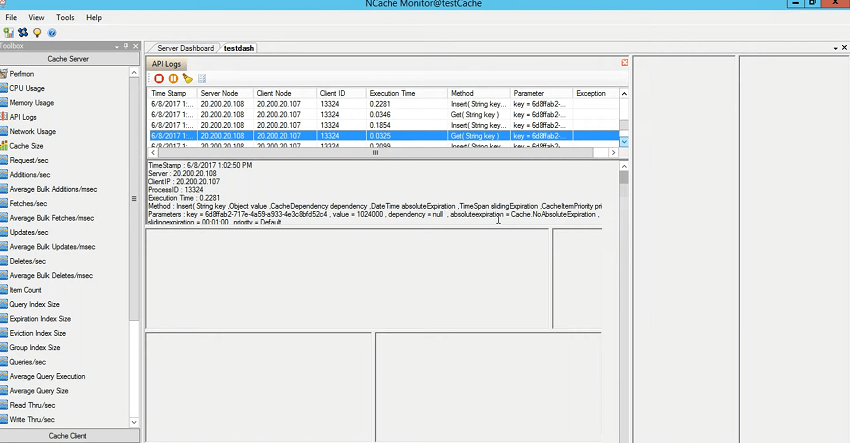
Quindi, qualsiasi errore, errore è qualcosa che è evidente che può essere registrato nei file di registro, ma la lentezza può essere mappata con l'aiuto di questa funzionalità. E, se ti riporto qui, in questa cartella registri API, c'è un file di registro che tiene la traccia storica dei dati. Quindi, le prime medie sono 0.02, 0.01 e poi verso la fine vedresti dei valori aumentati, giusto? Quindi questo ti dà un'indicazione contro il tempo che questa particolare chiamata è lenta. Ho bisogno di verificare il metodo e quindi è necessario correlarlo all'interno dell'applicazione. Quindi, penso che sia qualcosa che può essere utilizzato, lo usiamo tutto il tempo per il debug degli ambienti dei nostri clienti. Controlla l'ora, chiedi loro di riprodurre il problema davanti a noi, abilita i log e poi questo può essere accoppiato anche con i log lato client. All'interno dell'installazione del client, è possibile specificare i registri, ad esempio Se vado alla parte client di NCache sulla macchina client in cui si trova il server Web, c'è questo registro di abilitazione, giusto?
Registri lato client
Quindi, ogni cache ha questo flag di abilitazione dei registri client che puoi attivare. Quindi, questo creerebbe effettivamente anche un file di registro del lato client, un file di registro simile che hai visto. Quindi, penso che aiuti sul lato della registrazione delle cose. Mi prenderò altri 10 minuti e poi concluderò sui contatori delle prestazioni perché quella è la sezione più importante che abbiamo.
NCache Monitoraggio delle prestazioni (scenari)
Come eseguire il monitoraggio delle prestazioni con il NCache? Spero non siano troppe informazioni. L'ho mantenuto di base, ma gli scenari sono qualcosa che si allinea ai tuoi casi d'uso quotidiani.
Monitoraggio in tempo reale tramite PerfMon
Ora, tornando al monitoraggio delle prestazioni, NCache ti dà due tipi di contatori. Questi sono contatori PerfMon, quindi puoi semplicemente dire PerfMon e sperare che il monitor delle prestazioni all'interno NCache e lasciami chiudere questo qui ed eseguire uno stress su questo strumento molto velocemente in modo da risparmiare tempo. Quindi, se apro il contatore delle prestazioni, abbiamo NCache categoria, giusto? Sotto NCache categoria, abbiamo tutti i contatori di cui abbiamo bisogno. Le medie sono molto importanti. Questo ti dà la quantità media di tempo per aggiungere, recuperare, inserire nella cache. Quindi, li userò tutti, giusto? E, scegli Aggiungi e scegli OK e poi ti mostrerò queste medie di prestazioni.
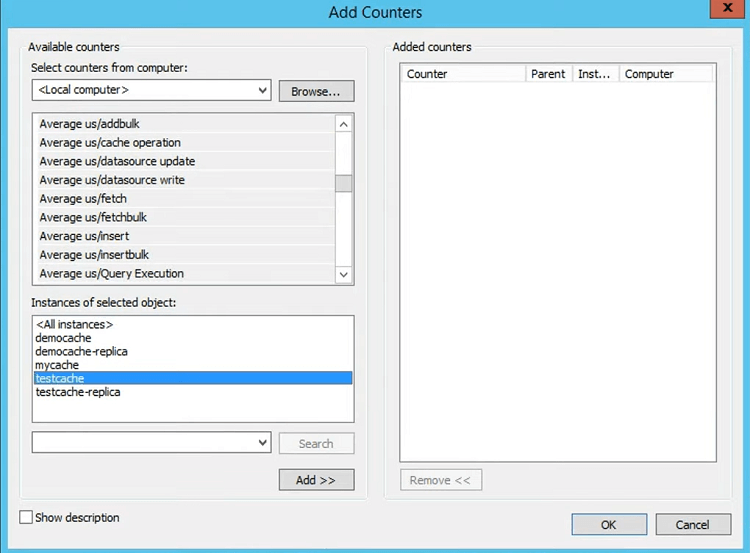
Quindi, vedi il microsecondo medio per il recupero è di 27 microsecondi, il microsecondo medio per l'inserimento è di circa 65. Ma che dire del cliente?
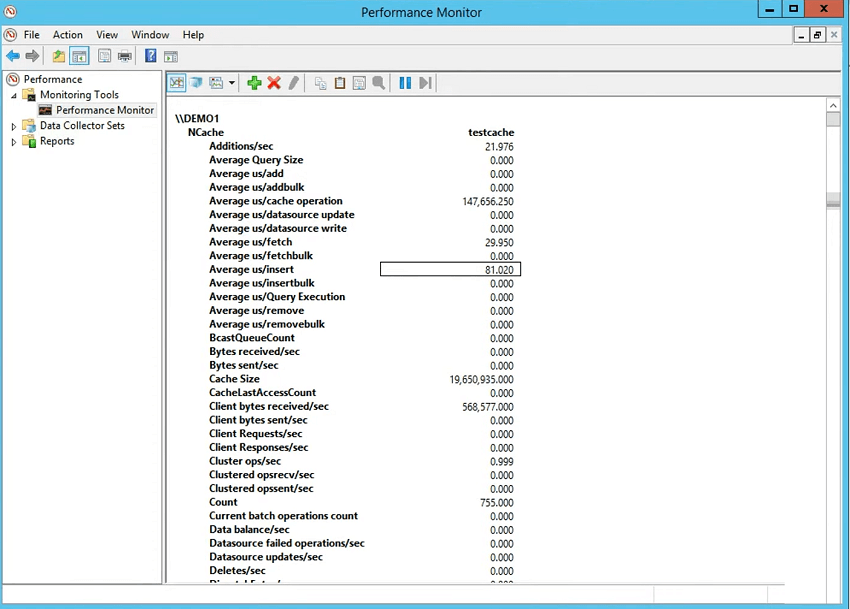
Quindi, diamo un'occhiata ai contatori lato client per sapere quanto tempo è necessario per completare un'operazione. Quindi, scegli tu NCache categoria client, scegli test Cache per il client e quindi scegli aggiungi. Quindi, qui sotto, vedresti NCache anche la sezione clienti e questo è il più importante perché questo ti dà il NCache stima degli esecutori lato cliente. Ti dà la dimensione dell'elemento quindi è 1024 Ti dà una media di microsecondi per recupero 718 e questo è il tempo e l'applicazione complessivi necessari all'interno dell'applicazione per serializzare, se la compressione è attiva per comprimere, se la crittografia è attiva per crittografare e quindi inviarlo attraverso il wire, è stato archiviato lì in modo che il tempo del server sia incluso, quindi è tornato e quindi de-serializzato. Quindi, questo è il momento di un'operazione. Per il recupero, è solo deserializzazione. Per l'inserimento, è anche questa serializzazione e potresti effettivamente vedere il microsecondo medio per serializzazione per gli inserti e il microsecondo medio per deserializzazione per i recuperi.
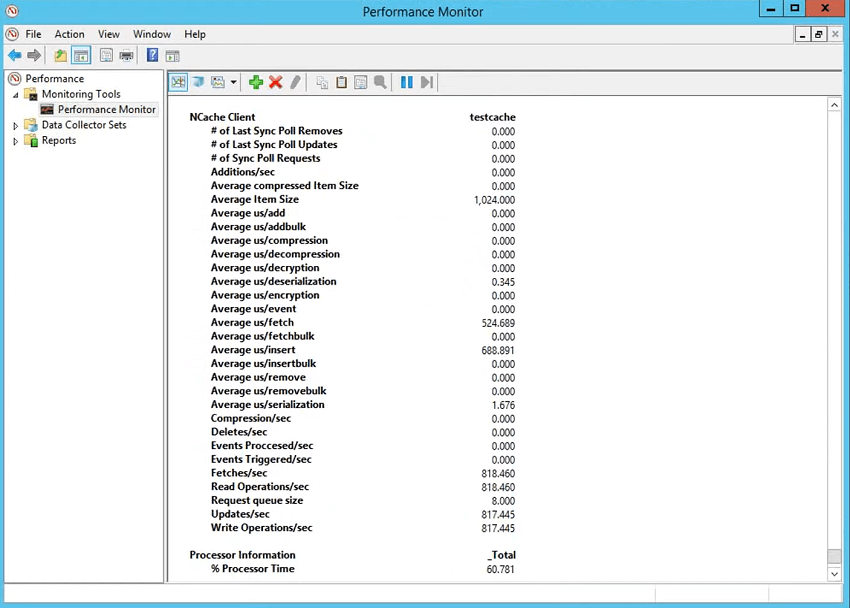
E potresti anche abilitare i registri attorno a questi ed è quello che farei effettivamente, in questo momento. Vedrò se riesco ad aprire, per qualche motivo dovremmo uccidermi, ma vediamo se riesco a farlo. E, in questo particolare scenario, quello che ho in mente è che ho un'applicazione web che è... Va bene! questo sta facendo qualcosa, quindi... ho un'applicazione web che speravo di... OKAY! C'è una domanda. Possono questi NCache contatori accessibili da remoto? Certamente! Accedo sempre ai contatori dal server e dai client, quindi se si ha accesso a questi server in remoto, l'accesso perf-mon è consentito. Puoi davvero farlo. Quindi, non è un problema. Quindi, di solito è un server come server di monitoraggio che si occupa di tutte queste attività. Avrei dovuto aprire lo studio visivo in anticipo e generare l'applicazione, ma non l'ho fatto, quindi è questo che sta causando il problema. Spero che questa volta funzioni. Ecco qua! Penso che in realtà non ci siamo. Quindi, lasciami solo mettere la directory del mio progetto... Per favore, abbi pazienza. Mi prendo solo un minuto. Questa è una porzione molto interessante. Voglio davvero mostrare questo. vediamo se questo viene raccolto. Ecco qua!
Registrazione dei set di raccolta dati PerfMon
Ora, questa applicazione è progettata in modo tale che sperimenterò oggetti di diverse dimensioni, giusto? E, sulla base di ciò, registrerò i contatori delle prestazioni e ti mostrerò come la dimensione dell'oggetto aumenta e le prestazioni diminuiscono. Quindi, ciò presenterebbe effettivamente un caso d'uso nella tua applicazione, come ricevere una notifica o come sapere quando c'è un problema con l'applicazione. Quindi, quello che farò è iniziare la registrazione, giusto? Quindi, userò solo uno strumento di stress per verificare se sono in grado di connettermi alla mia cache. Mi prenderò solo cinque e dieci minuti in più, quindi per favore fatemi sapere se siamo a posto in tempo. Se ci sono problemi possiamo sempre. Quindi, penso che siamo a posto. L'ho appena eseguito in modo da avere... Quindi, questo dovrebbe effettivamente avviare la mia applicazione. Ecco qua! E ora userò la mia macchina proprio qui. E inizierò la registrazione dei contatori perf-mon e per questo puoi utilizzare effettivamente il set di collezionisti utente. Per il monitoraggio in tempo reale, ci sono contatori perf-mon, giusto? Su cui potresti effettivamente fare clic qui e aggiungerli nella vita. Ma questo in realtà non aiuta per affrontare un problema. Quando l'applicazione funziona lentamente, come affrontarlo?
Quindi, ho appena creato un set di raccolta dati, giusto? Prova 11, giusto? Ho creato manualmente, utilizzo i contatori delle prestazioni e utilizzerò l'intervallo di campionamento per essere un secondo e aggiungere NCache contatori client per essere precisi perché questa è la mia casella di applicazione. Potresti usare anche un'altra cosa. Lasciami solo aggiungere NCache contatori, NCache cliente. Consentitemi di utilizzare lo strumento stress ancora una volta in modo che questa cache di test venga avviata. Ecco qua! Aggiungi e posso chiudere lo strumento stress ora, scegliere ok e nel frattempo, spero... Va bene! Qualcosa è andato giù con questo.
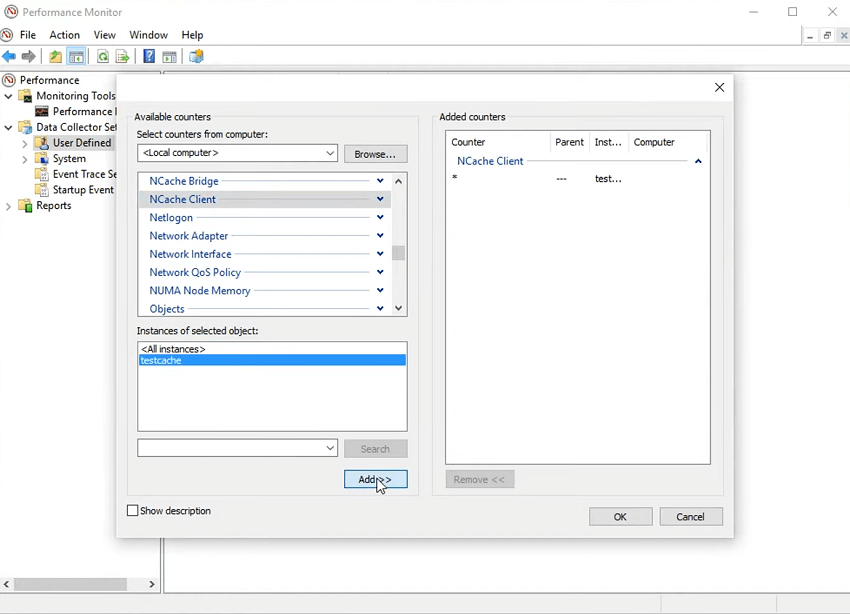
Comunque! Quindi, sceglierò rapidamente Avanti in questa navigazione e sceglierò una posizione amichevole che posso scegliere, ad esempio, usiamo questo e scegliamo OK, Avanti, Salva e chiudi. E così è stato creato il test 11. Potresti effettivamente venire qui e avviare il set di raccolta e, nel frattempo, per qualche motivo la mia applicazione web non è stata eseguita. Quindi, lo eseguirò ancora una volta. Interessante... Va bene! Sto per mostrare cosa è successo. Avrei dovuto eseguirlo davvero. Questo è quello che ho fatto ieri e ha funzionato perfettamente, quindi ci proverò. Penso di avere qualche problema con la modalità pipeline, quindi non funzionerà con questo, quindi lo salterò. Quello che posso fare è mostrarti i dati di questo che ho usato da ieri. Quindi, se vengo qui, il design di questo è in modo tale da avere tre tipi di test, giusto? 10 KB, 50 KB, 100 KB e 10 500 KB quindi se si passa attraverso l'oggetto da 10 KB si simula effettivamente il carico di Get e Inserts di 10 KB, quindi l'ho eseguito per 10 KB, 50 KB, 100 KB, 500 KB e quindi registrerò i contatori, giusto? Quindi, all'interno di E, prova uno.
Bene! Ecco qua! Quindi, ho eseguito questo test e volevo davvero mostrare i problemi, quindi se dico semplicemente control+A, nascondo i contatori selezionati e quindi per la cache di test, in realtà consuma anche tutti gli altri contatori. Quindi, prima di tutto controlli la dimensione media dell'elemento, quindi il primo test è stato eseguito per 1 kilobyte e 10 kilobyte di nuovo per 10 kilobyte, quindi per 50 kilobyte, quindi 400 kilobyte e poi verso la fine l'ho eseguito per 500 kilobyte. Quindi, questo spiega la dimensione dell'oggetto.
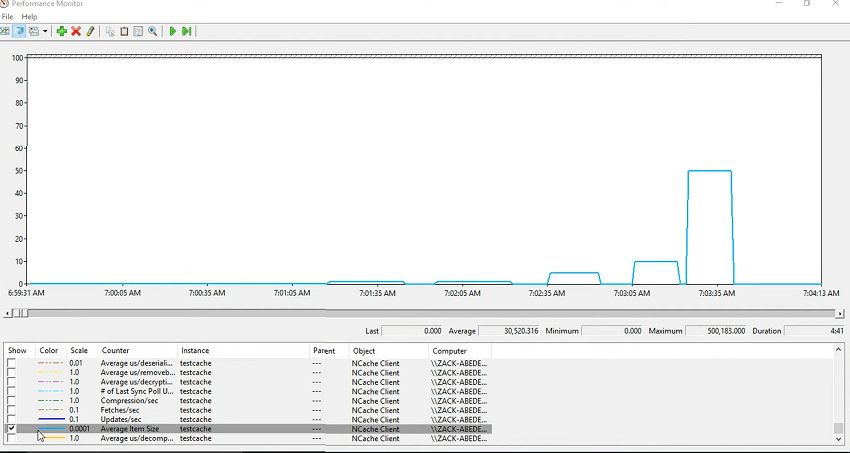
Ora vediamo il tempo medio impiegato per il recupero. Quindi, c'è un contatore chiamato microsecondo medio per recupero. Quindi, puoi vedere che ci è voluto che è aumentato in un periodo di tempo, giusto? Quindi, recupera e poi lo stesso per questi perché è lo stesso e poi quando hai aggiunto la dimensione dell'oggetto è aumentata. Anche la quantità di tempo per recuperare quell'oggetto aumenta con esso. Ma che dire del, dal momento che lo stai recuperando, quindi dovrebbe esserci un sovraccarico di deserializzazione. Quindi, questo è coperto qui. Quindi, la maggior parte del tempo viene effettivamente speso nella deserializzazione di quello in modo da poter effettivamente tracciare la deserializzazione insieme a quello. Quindi, questi hanno trascorso la maggior parte del tempo nella deserializzazione ed è per questo che è lento.
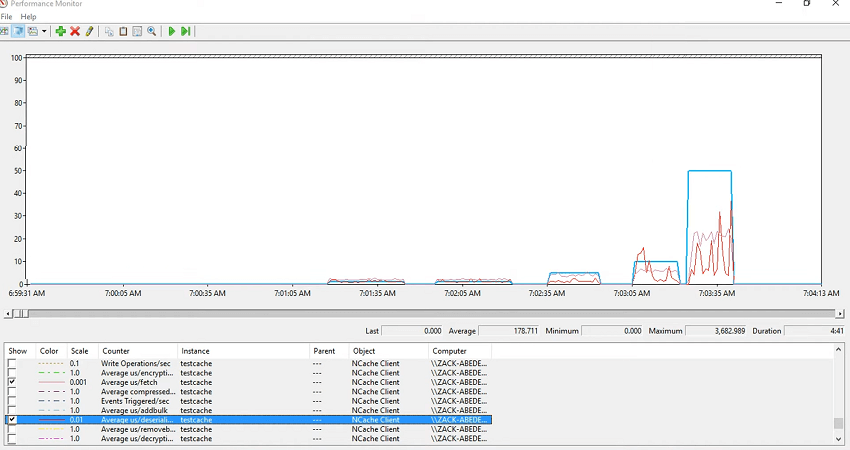
Ora, guarderò solo le medie degli inserti, microsecondi medi per inserto e potresti vedere che anche questo varierebbe con ... Ecco fatto! Quindi, abbiamo inserito l'inserimento che richiede del tempo e quando hai aggiunto l'aumento delle dimensioni dell'articolo e l'inserto ha richiesto tempo. Quindi, nella tua applicazione, se vedi che l'applicazione sta rallentando, giusto? Quindi, registri questi contatori e controlli semplicemente se è la serializzazione, la deserializzazione, il recupero o l'inserimento o la rimozione o è la dimensione della coda delle richieste che sta effettivamente crescendo. Quindi, ogni volta che c'è un'attività ci sono alcuni elementi nella dimensione della coda delle richieste e vedresti che quelli verrebbero cancellati ogni volta che lo elabori. Quindi, per gli inserti, diamo un'occhiata al microsecondo medio per serializzazione, quindi questo è il sovraccarico. Fammi solo renderlo rosso e colorato e potresti vedere che è la serializzazione che sta effettivamente influenzando le medie.
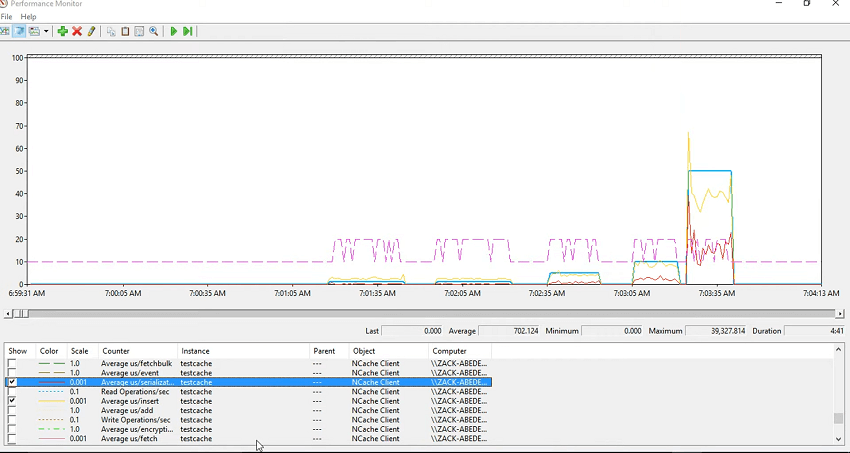
Quindi, il microsecondo medio complessivo per inserimento, recupero, rimozione, lato client, fornisce una stima delle prestazioni che la tua applicazione sta esibendo e allo stesso tempo è possibile registrare questi contatori e quindi dare un'occhiata a quello. Sfortunatamente, non ho potuto eseguire la mia applicazione, ma è di ieri. Ieri ho tenuto un webinar in cui l'ho eseguito con successo e l'abbiamo eseguito con 10 KB di nuovo 10 KB, 50 KB, 100 KB e 500 kilobyte. Quindi, potremmo vedere la differenza variabile tra le prestazioni e questo è il modo per affrontare eventuali problemi di prestazioni che controlli e contatori nella cache e questo deve essere accoppiato con i contatori delle tue applicazioni, quindi hai sempre bisogno che i contatori delle tue applicazioni siano selezionati insieme a quello.
Ad esempio, potresti vedere i contatori ASP.NET per un'applicazione web, giusto? Applicazioni ASP.NET. In genere, per la memoria CLR .NET vediamo anche se è presente un'applicazione di conflitto di memoria che può andare inattiva. Quindi, puoi registrare i contatori di sistema e quindi accedere NCache contatori come ho fatto io e poi prendilo da lì in modo che completi le nostre sezioni di monitoraggio delle prestazioni.
Conclusione
Siamo circa cinque minuti sopra il nostro normale orario. Spero che vada bene per via dei problemi. Questo è un webinar pratico, quindi ci si aspetta che tu possa riscontrare problemi di questo tipo, ma solo per riassumere abbiamo creato una cache, ti abbiamo mostrato il NCache strumento di monitoraggio, stato, voci del registro eventi, avvisi e-mail, NCache registri, strumento di analisi dei registri, registri API lato client e poi ti ho anche mostrato i contatori perf-mon che sono disponibili sul lato server. I contatori lato server sono disponibili per le statistiche lato server e i contatori lato client sono disponibili per le statistiche lato client. Non ho speso molto tempo a spiegare quei contatori. Avrei dovuto farlo, ma lo farò nel nostro prossimo webinar per lo stesso argomento.
E, verso la fine, ti ho mostrato come individuare eventuali problemi utilizzando i picchi o utilizzando la registrazione del contatore perf-mon con il NCache. Spero sia stato informativo, interessante.